
Diese Software hält Ihre Treiber am Laufen und schützt Sie so vor gängigen Computerfehlern und Hardwarefehlern. Überprüfen Sie jetzt alle Ihre Treiber in 3 einfachen Schritten:
- DriverFix herunterladen (verifizierte Download-Datei).
- Klicken Scan starten um alle problematischen Treiber zu finden.
- Klicken Treiber aktualisieren um neue Versionen zu erhalten und Systemstörungen zu vermeiden.
- DriverFix wurde heruntergeladen von 0 Leser in diesem Monat.
Windows 10 Creators-Update steht endlich allen Benutzern zur Verfügung. Obwohl Microsoft es heute offiziell veröffentlicht hat, gibt es einige Benutzer, die bereits die neueste Windows 10-Version auf ihren Computern ausführen. Vor allem wegen der frühzeitige Verfügbarkeit über den Windows Upgrade Assistant.
Allerdings sind nicht alle mit dem Creators Update so zufrieden, wie es sich Microsoft erhofft. Es gibt einige Benutzer, die, sagen wir, die Installation des neuen Updates bereuen. Zwei Hauptgründe sind Unzufriedenheit mit den angebotenen Funktionen oder aufgrund eines Systems
Probleme. In jedem Fall möchten diese Benutzer sicherlich zur vorherigen Version zurückkehren und Windows 10 Creators Update deinstallieren.Wenn Sie zu ihnen gehören, haben wir Ihnen eine detaillierte Anleitung zum Löschen des Creators Update von Ihrem Computer vorbereitet und machen dort weiter, wo Sie mit der vorherigen Version aufgehört haben.
So deinstallieren Sie Windows 10 Creators Update von Ihrem Computer
Hier ist genau das, was Sie tun müssen, um von Windows 10 Creators Update auf die vorherige Version des Systems zurückzusetzen:
- Gehe zur Einstellungen-App
- Gehe zu Update & Sicherheit > Wiederherstellung
- Finden Sie die Zurück zur vorherigen Version von Windows 10 Windows Option, und klicken Sie auf Loslegen
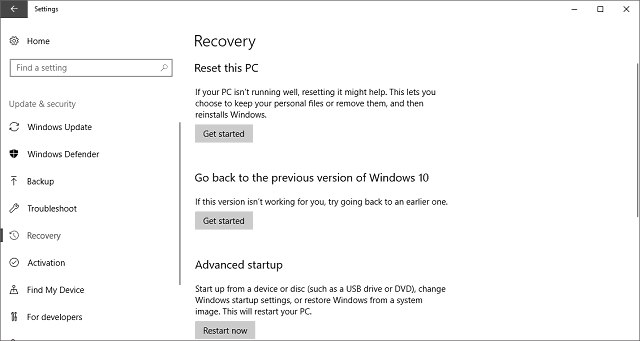
- Beantworten Sie die Frage, warum Sie einen Rollback durchführen möchten, und klicken Sie auf Nächster weitermachen
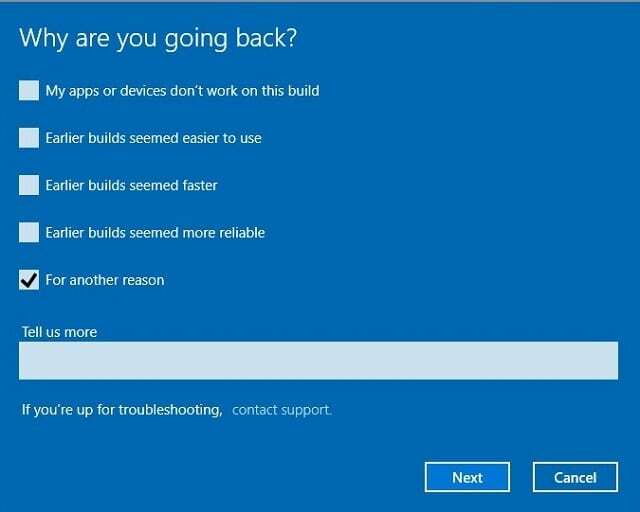
- Windows bietet Ihnen an, noch einmal nach Updates zu suchen, was auch Ihre letzte Chance ist, das Rollback abzubrechen
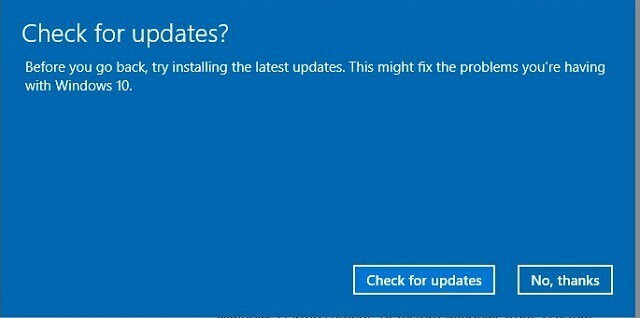
- Gehen Sie jetzt einfach durch den Assistenten, folgen Sie den Anweisungen und klicken Sie auf Zurück zum früheren Build
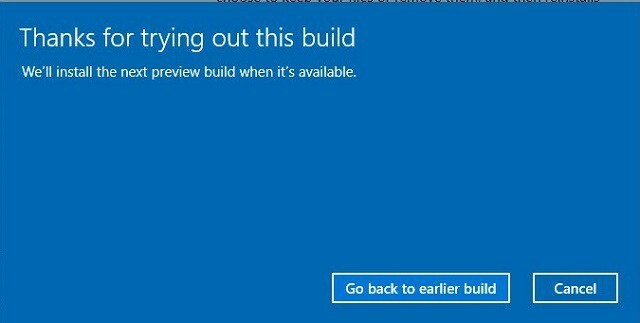
- Das Rollback wird gestartet, und sobald es fertig ist, gelangen Sie zur vorherigen Version
Das ist alles. Wenn Sie Ihre Meinung irgendwann ändern, können Sie jederzeit zum Creators Update zurückkehren, indem Sie Ihre aktuelle Version des Systems aktualisieren. Und wenn Sie verhindern möchten, dass das Update erneut angezeigt wird, schauen Sie vorbei Dieser Artikel.
Wenn Sie Kommentare, Fragen oder Vorschläge haben, können Sie uns dies gerne in den Kommentaren unten mitteilen.
VERWANDTE GESCHICHTEN, DIE SIE SICH ANSEHEN MÜSSEN:
- So beheben Sie Spielabstürze und andere Probleme mit Windows 10 Creators Update
- Windows 10 Creators Update verursacht bei einigen HTC Vive-Benutzern Bildschirmprobleme
- So sieht das neue Windows 10 Creators Update-Display mit hoher DPI aus
- Creators Update bringt schnellere WLAN-Geschwindigkeiten auf das Surface Pro 4
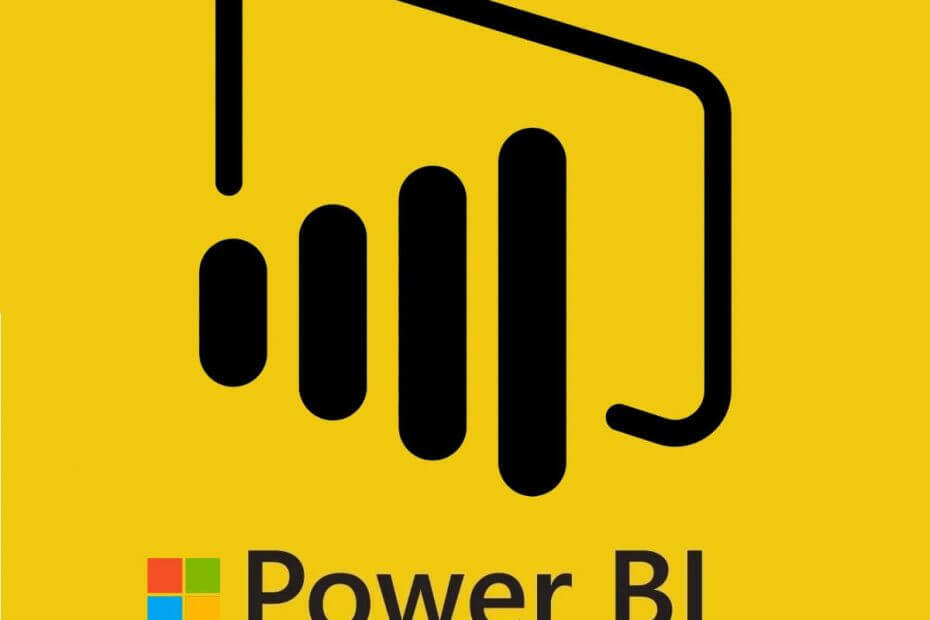
![Beste Stick-PCs zum Streamen kaufen [Leitfaden 2021]](/f/fd1535249c2eff35f05a6391f1b77341.jpg?width=300&height=460)